Windows10系统之家 - 安全纯净无插件系统之家win10专业版下载安装
时间:2020-06-04 10:58:32 来源:Windows10之家 作者:huahua
Aero特效是Win7系统中一个非常个性化的主题设置,虽然Win10继承了Win7的部分特色功能,但并未融入这个Aero特效,那么Win10如何开启Aero特效呢?就此问题,小编整理了Win10开启Aero特效的方法,现分享给大家。
Win10如何开启Aero特效
1、下载并安装工具包中的“Aero Glass for Win8.1”。注意:这里要保持默认安装位置;取消对“Install glass shiny atlas resource”的勾选;同时,在点击最后的“Install”按钮前,请保持按住“左侧Ctrl”按键不放,直至安装结束。
2、打开“C:\AeroGlass”文件夹(假设C盘为系统盘),删除其中的“DWMGlass.dll”文件,如果遇到该文件正在使用,无法删除的情况。可以使用软媒魔方中的“软媒文件大师”中的“文件粉碎”功能,强行删除该文件。然后,将工具包中“Win81_x64_alpha1_2.7z”文件中的两个文件:DWMGlass.dll和glow.bmp,放置到“C:\AeroGlass”文件夹内。
3、下载安装Windows SDK for Windows 8.1(工具包中已经提供该文件,名称为“sdksetup.exe”),这里并不是要安装所有的SDK,我们随便选择一项,并进行下一步,最后在要安装的选项中,取消所有勾选,仅保持“Debugging Tools for Windows”和“.NET Framework 4.5.1”两项就好。安装过程需要保持联网,下载的文件体积在294MB左右。请耐心等待其完成。
4、将工具包中的“pnukeaero.exe”,放到“C:\AeroGlass”中。
5、将工具包中的“Symbols.exe”,放到“C:\AeroGlass”中,然后双击运行该文件。这里的Symbol.exe文件其实是由cmd文件直接编译而来,使用的工具为“Bat_To_Exe_Converter_x64”,这里编译的文件为64位版本,软件具体配置信息如下:
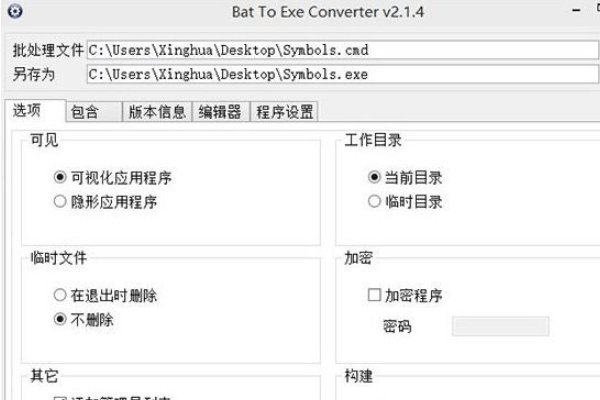
6、右键点击开始按钮,选择“命令提示符(管理员)”,然后输入下列命令行,按下回车键运行。
SCHTASKS /Create /SC ONLOGON /TN “Symbols” /TR “C:\AeroGlass\Symbols.exe” /RU BUILTIN\Administrators /RL HIGHEST
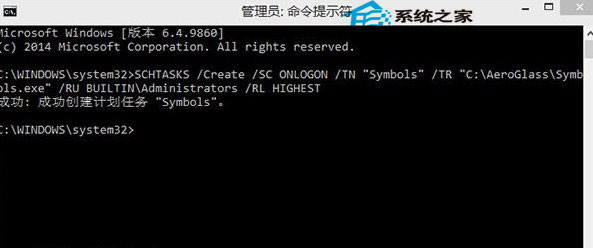
7、注销当前用户,然后重新登录。现在来看看Aero效果是不是已经启用了呢。
很多用户喜欢Aero特效的简洁清新的风格,即使是在升级了Win10之后,还是想在Win10系统中体验这个主题风格,没问题,只要按照上述的步骤就可以轻松体验了。但小编需要提醒用户的是,上述方法目前只使用在Win10预览版64位系统中。
相关文章
热门教程
热门系统下载
热门资讯





























